Exportation de fichiers
Vous pouvez exporter le rendu d'une fenêtre 3D au format BMP, JPG, PDS, PNG, TGA ou WMF. Il est possible d'exporter des fichiers dans les modes texturé, fil de fer et ClearView. Le fichier exporté aura exactement le même aspect que votre fenêtre 3D. Veillez à générer un rendu de haute résolution de votre dessin avant de l'exporter. La taille correspond également à celle de la fenêtre 3D ; plus celle-ci est grande, plus le fichier est volumineux. Pour de plus amples informations sur le contrôle de l'environnement 3D, consultez la rubrique see “Visualisation en modes 2D et 3D”,
Une fois votre création exportée au format VRML, vous pouvez l'afficher dans une visionneuse VRML ou dans un navigateur Web (à condition que le module approprié soit installé). Ces applications et modules d'extension peuvent être téléchargés gratuitement sur Internet.
Note : La création 3D apparaît sans les matériaux lorsqu'elle est visualisée depuis un fichier VRML.
Pour exporter un fichier DXF/DWG
1 Sélectionnez Fichier > Exporter > Fichier DXF/DWG. Une boîte de dialogue s'ouvre.
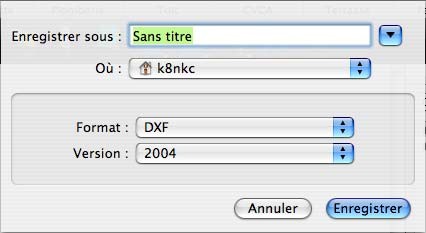
2 Indiquez le nom du fichier dans le champ Enregistrer sous.
3 Choisissez la destination du fichier exporté dans le menu déroulant Où.
4 Choisissez le format souhaité dans le menu déroulant Format.
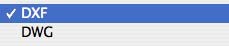
5 Choisissez la version souhaitée dans le menu déroulant Version.
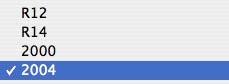
6 Cliquez sur la case d'option en regard du format et de la version que vous souhaitez utiliser.
7 Cliquez sur Enregistrer.
Pour exporter une image 3D
1 Ouvrez une vue 3D.
2 Sélectionnez Fichier > Exporter > Image 3D. Une boîte de dialogue s'ouvre.
3 Indiquez le nom du fichier dans le champ Enregistrer sous.
4 Choisissez la destination du fichier exporté dans le menu déroulant Où.
5 Choisissez le format souhaité dans le menu déroulant Format.
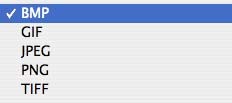
6 Choisissez la qualité souhaitée dans le menu déroulant Qualité du rendu.
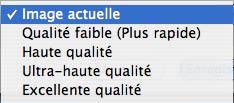
7 Cliquez sur Enregistrer.
Pour exporter au format VRML
1 Sélectionnez Fichier > Exporter > VRML.
2 Indiquez le nom du fichier dans le champ Enregistrer sous.
3 Choisissez la destination du fichier exporté dans le menu déroulant Où.
4 Cliquez sur Enregistrer.
Pour exporter vers Estimation paysage
1 Choisissez Fichier > Exporter > Fichier estimation paysage. Une boîte de dialogue s'affiche.
2 Saisissez le nom du fichier dans le champ Enregistrer sous.
3 Choisissez l'emplacement où vous souhaitez enregistrer le fichier.
4 Cliquez sur Enregistrer. Architecte 3D ajoute automatiquement l'extension de fichier.
5 Envoyez ce fichier par e-mail à votre iPhone.
6 Sur votre iPhone, appuyez sur l'icône de pièce jointe, puis sélectionnez l'option d'ouverture dans l'estimation paysage.
7 Une fois dans Estimation paysage, renseignez les prix des articles que vous souhaitez inclure dans le budget.